微信公众号怎么发一张图片消息给用户
1、登录微信公众号
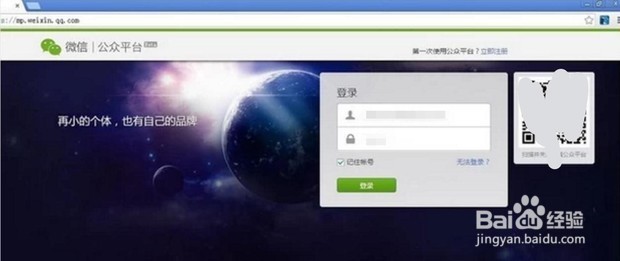
2、点击 “管理”-“素材管理”
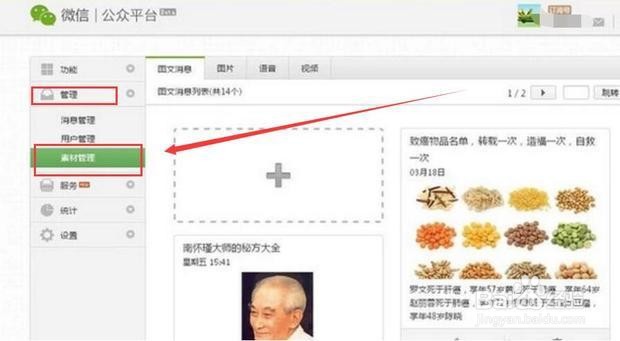
3、点击“+”号
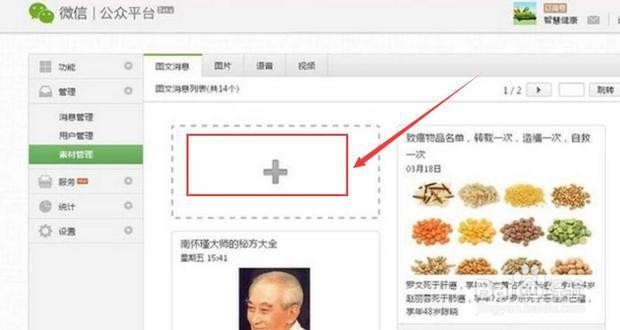
4、点击 “单图文消息”
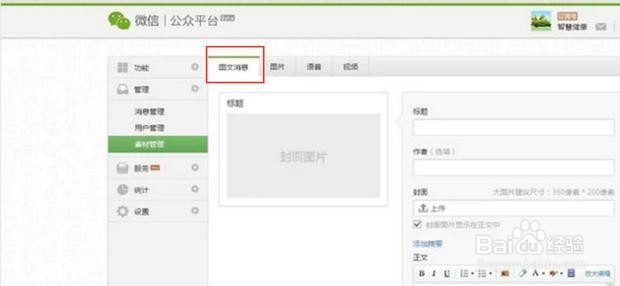
5、输入标题、作者,点击“上传”
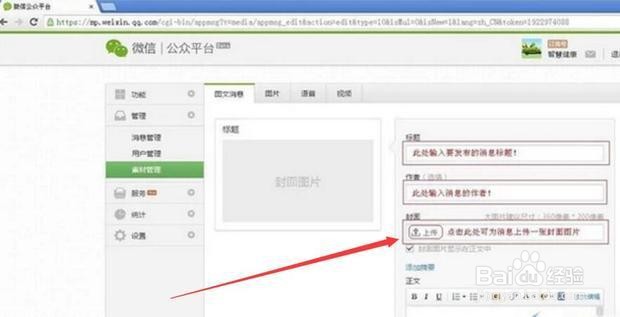
6、选择好照片后,点击“上传”
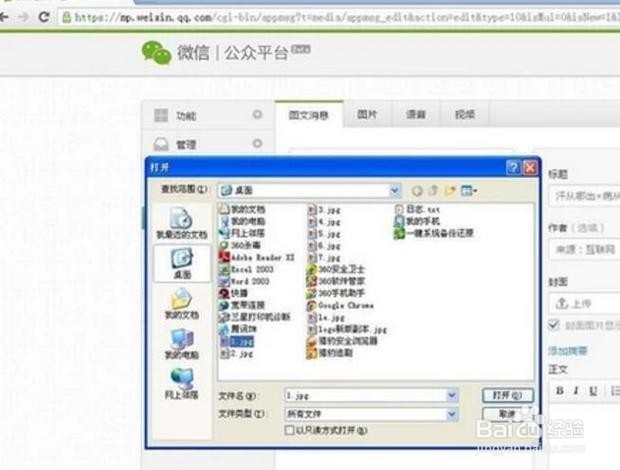
7、上传完成
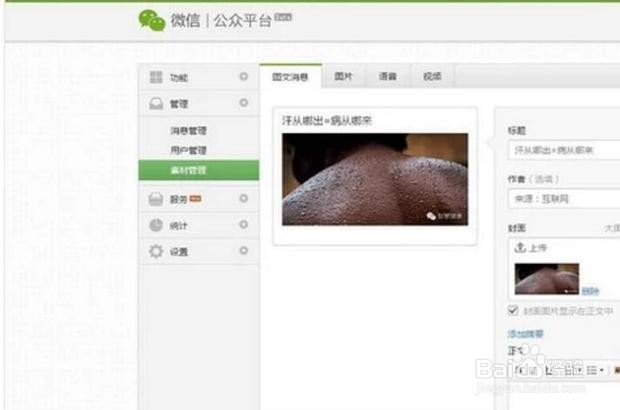
8、点击“放大编辑”输入消息的正文内容,上传图片,上传视频,修改文字颜色
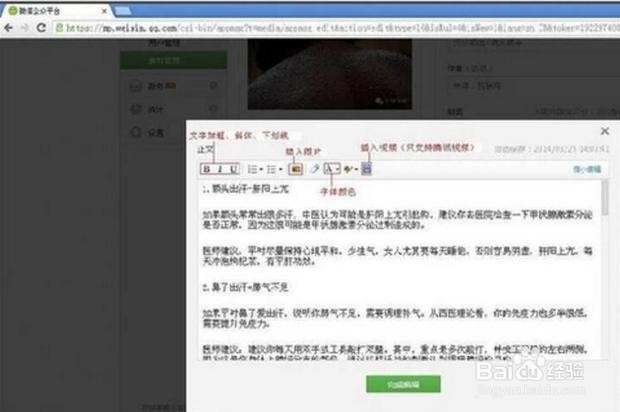
9、点击 “完成编辑”

10、点击 “功能”-“群发功能”
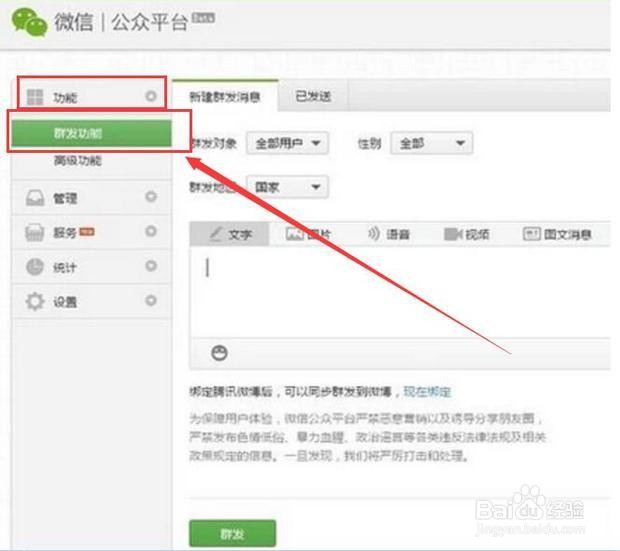
11、点击“图文消息”
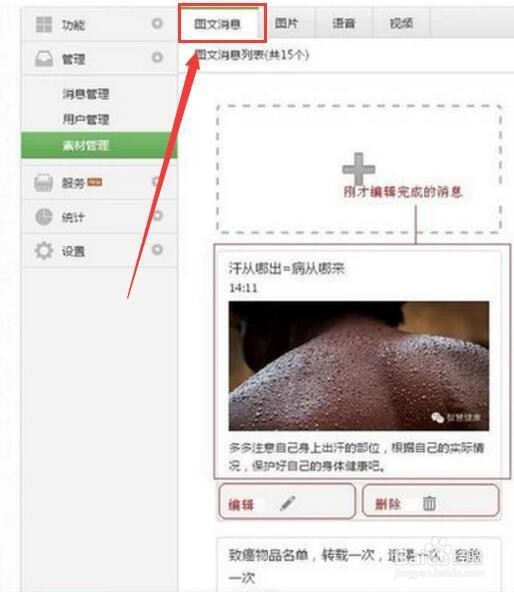
12、点击“确定”
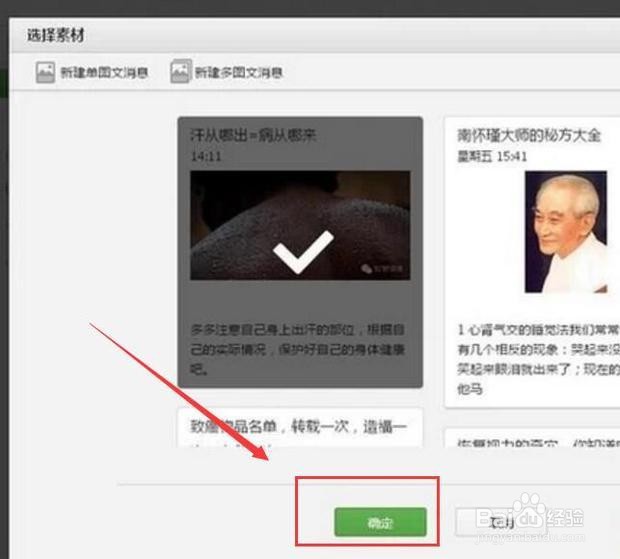
13、点击“群发”
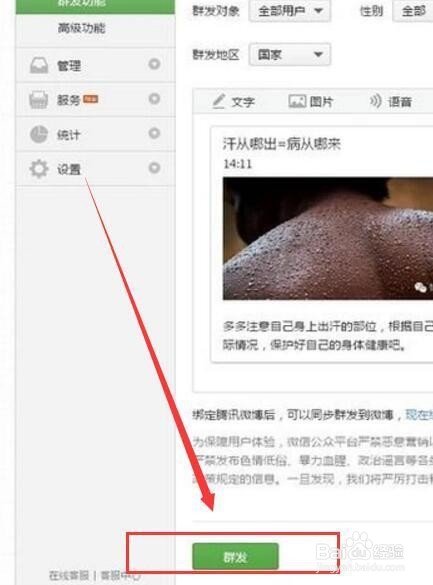
14、点击“确定”
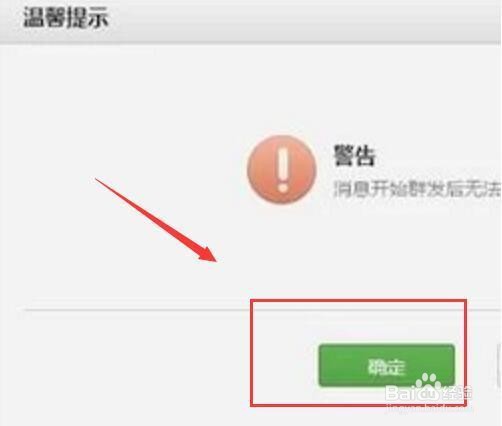
声明:本网站引用、摘录或转载内容仅供网站访问者交流或参考,不代表本站立场,如存在版权或非法内容,请联系站长删除,联系邮箱:site.kefu@qq.com。
阅读量:121
阅读量:167
阅读量:113
阅读量:46
阅读量:132